excel拖动排列步骤如下:1.我在EXCEL中输入以下数字,如图:2.现在我要想复制“1”,则拖动单元格A1,但此该你会发现,在下拖动下方有个方框,如图:3.上步出现的情况便是以顺序的方式出现,但你只需要点动那个右下方的方框,选择“复制单元格”即可......
Excel中的两端对齐和分散对齐应用教程
Excel教程
2021-11-13 11:49:11
在Excel中对包含文本的单元格设置文本对齐方式时,无论是“水平对齐”还是“垂直对齐”都有多种对齐方式可供选择。

其中“两端对齐”和“分散对齐”有何区别呢?下面来说明一下:
在“水平对齐”中:
1.两端对齐:如果单元格中的文本内容较少,没用超过单元格宽度,这种对齐方式与“靠左”相同。如果文本内容较多,超过单元格宽度,Excel会让文本分为多行,同时每一行的左右两端对齐,但当最后一行的文字较少时,最后一行只左对齐。下图是“自动换行”和“两端对齐”的区别,单元格中的文本对齐方式分别为:
A2单元格:“水平对齐”方式为“常规”,并勾选“自动换行”。
B2单元格:“水平对齐”方式为“两端对齐”,未勾选“自动换行”。
“垂直对齐”均为“居中”。
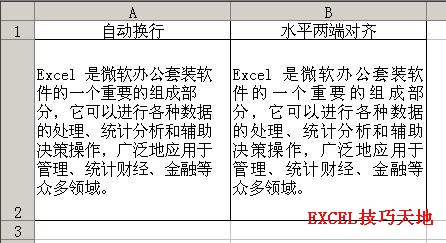
2.分散对齐:如果单元格中仅为一个字或者为数值,这种对齐方式与“居中”相同。如果包含多个文字,Excel将从左到右把每一行的每个文字均匀地分布到单元格中。如下图所示:
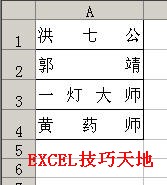

在“垂直对齐”中:
1.两端对齐:如果文本只有一行,这种对齐方式与“靠上”相同。如果有多行文字,Excel 将把每一行从上到下均匀分布到单元格中。
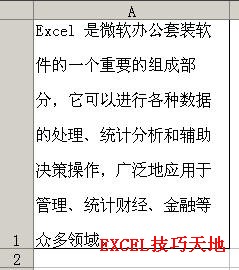
2.分散对齐:如果文本只有一行,这种对齐方式与“居中”相同。如果有多行文字,则与“两端对齐”相同。
上一篇:如何在Excel中快速创建区域名称 下一篇:如何不显示Excel工作表中的零值
相关文章
